编辑点评:Topaz Mask AI智能蒙版抠图软件
Topaz Mask AI是一款运用了AI人工智能技术的智能蒙版创建工具,利用AI技术的强大功能快速而准确地创建蒙版。它不需要繁琐的笔刷就能获得高质量的蒙版,无需学习复杂的图标和工具,只需要大致勾勒出对象的轮廓,即可一键填充您想要剪切的内容
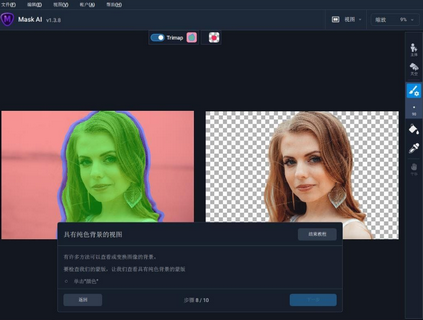
软件介绍
Topaz Mask AI 既可以作为一个独立软件使用,也可以作为 Ps 的插件。安装好了以后,可以在Ps菜单:滤镜/Topaz Labs/Topaz Mask AI 找到此滤镜。
手工创建复杂的选区并完善它们,几乎总是比预期的要花更长的时间。凭借基于人工智能的机器学习技术以及 Trimap 静态图像抠图算法,Topaz Mask AI 可在短时间内创建复杂的蒙版。
较少的操作就能得到一
Topaz Mask AI使用方法
Mask AI 使用三色叠加图的方式将抠图简化为 4 个简单步骤:确定边缘(蓝色)、确定要保留的区域(绿色)、确定要移除的区域(红色)和计算生成蒙版并微调。
提示:
在 Mask AI 启动界面,可以通过自带的快速指南学习如何使用它。
第一步:绘制三色叠加图。
对于主体比较明确的图像,如肖像照,可使用工具箱中的 “Subject”(主体)按钮,将自动确定边缘(蓝色)、背景(红色)以及前景(绿色)区域。也可使用“Sky”(天空)按钮快速换天空。
Mask AI 就是通过这样的三色叠加图来分析计算并生成蒙版的。
对于较复杂的图像,可按下列
1、确定边缘:用蓝色画笔工具大致勾勒出对象的轮廓。
在要保留的区域与要去除的区域的边界进行涂抹,而像树这样边界复杂的区域应该整个涂满。
2、确定要移除的区域:要移除的区域也称背景,用红色油漆桶工具填充。比如,上方的天空部分。
3、确定要保留的区域:要保留的区域也称前景,用绿色油漆桶工具填充。比如,下方的草地部分。
第二步:(可选)告诉 Mask AI 更多的细节。
对于像树这种有复杂边缘的对象,应告诉 Mask AI 更多的细节以便后续计算的准确性。
放大图像,在蓝色区域中,用红色画笔工具简单涂抹要去除的区域,用绿色画笔工具简单涂抹要保留的区域。这样就会给到 Mask AI 更多信息去处理蓝色区域。
无需绘制过多的红色或绿色,也不必绘制长长的线条,只要确保红色和绿色涂抹位置的准确性即可。
提示:对于误涂的部分,可再次使用蓝色画笔工具涂抹。
操作常用快捷键(同 Ps)
(1)图像缩放:Ctrl/Cmd + + 放大,Ctrl/Cmd + - 缩小。
(2)画笔大小: ] 键放大, [ 键缩小。
(3)移动画面:按住 空格键。
涂抹工作完成后,点击右侧的“Compute Mask”(计算蒙版)按钮。
稍等一会儿,就会自动生成蒙版。
第三步:(可选)调整边缘。
如果有必要的话,可在 Refine 选项卡中进一步整体调整蒙版边缘。
第四步:(可选)替换背景。
如果需要的话,使用 Background 选项卡设置新背景或者模糊原背景。
特殊说明
更新版本:1.3.8
新功能:
新的Trimap保存对话框,允许在插件模式下保存Trimap
能够打开更多图像格式,包括原始格式(如 CR3)
更改背景模式时自动切换预览窗格,让您看到正在更改的内容
修复
自动主体和自动天空功能预校准中的崩溃
支持文件路径中的非拉丁字符
自动主体和自动天空按钮即使在计算蒙版后也保持启用状态
稳定性修复
版本说明:插件支持到最新PS 2021、Lightroom最新版
操作系统:Windows 7, 8, 10 (仅64位)
内存:8GB或更多
CPU:Intel-Intel i5(3.0GHz及以上)聽 AMD-Ryzen 5(3.0GHz及以上)
GPU:Nvidia-2GB 专用 VRAM(GT 740 或更高) AMD-2GB 专用 VRAM(Radeon 5870 或更高)
*不支持Intel HD Graphics 4600或更低版本
下载体验